亚马逊订单归档:在移动应用上整理您的购物记录
全球数以百万计的亚马逊用户,可能也包括您,经常在该平台上购买各种商品。有时候,您可能会下单购买一些东西,但在收到货后很快就忘记了。当您回头查看之前的订单详情时,可能会发现一个冗长的、混杂的列表。这时,您可能会需要一个功能,将已完成的订单转移出去,以保持购物历史的整洁有序。亚马逊的订单归档功能就是为了满足这个需求而生的,它可以帮助用户更好地管理和过滤历史订单。本文将详细介绍如何在亚马逊移动应用上归档订单。
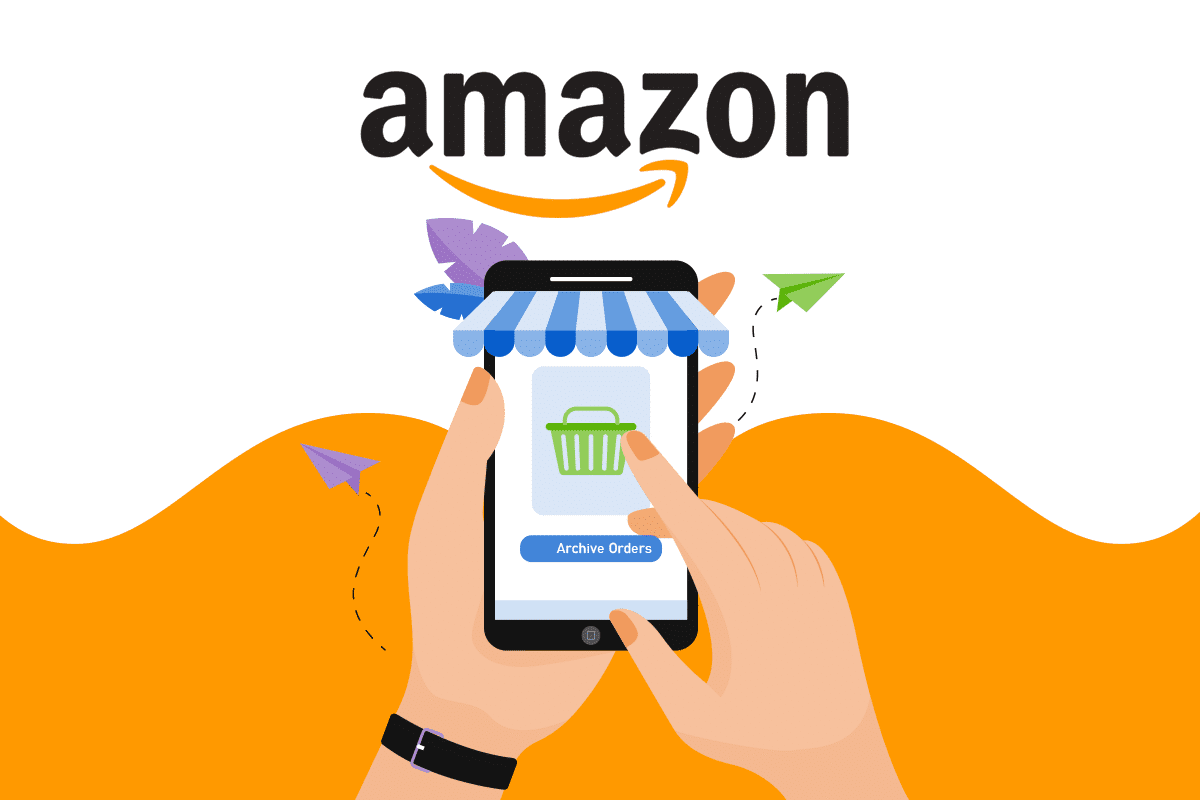
如何在亚马逊应用上进行订单归档
亚马逊不会自动归档您的订单。除非您手动操作,否则所有历史订单都会显示在您的账户中。您可能需要归档订单的原因如下:
- 您想从常规订单历史记录页面中隐藏某些订单。
- 您不再需要跟踪或处理特定订单。
- 您想对他人隐藏某些订单,以保护隐私。
然而,需要注意的是,归档订单并不会删除订单详情,也不会从订单历史记录中彻底移除该订单。接下来,让我们看看如何在亚马逊应用上进行订单归档的具体步骤。
重要提示:亚马逊移动应用本身并不直接提供订单归档功能。您只能在网页版的亚马逊账户中找到归档选项。
温馨提示:以下步骤是在 Google Chrome 浏览器上进行的,请确保您的设备浏览器具有相似的菜单选项。
1. 打开手机浏览器,访问亚马逊登录页面。
2. 输入您的电子邮箱或电话号码以及密码,登录您的亚马逊账户。
3. 登录后,点击浏览器右上角的三个点图标。
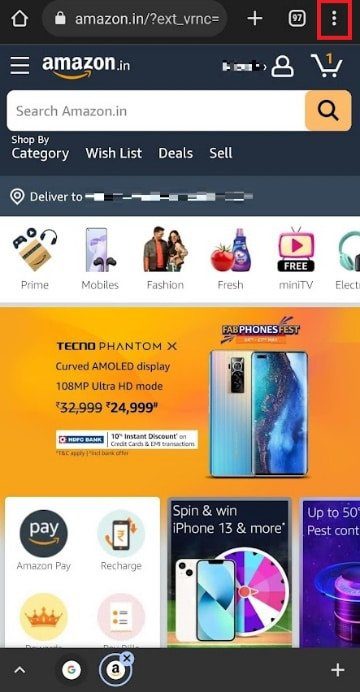
4. 选择“桌面站点”选项,将亚马逊页面切换到桌面模式。
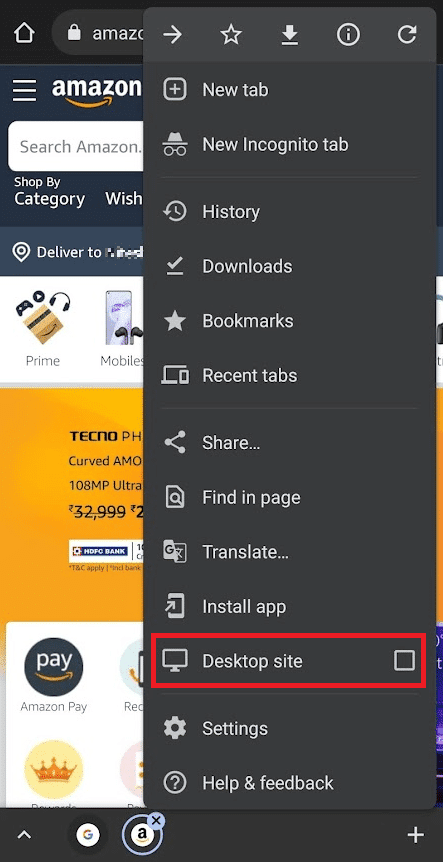
5. 点击页面右上角的“退货和订单”按钮。
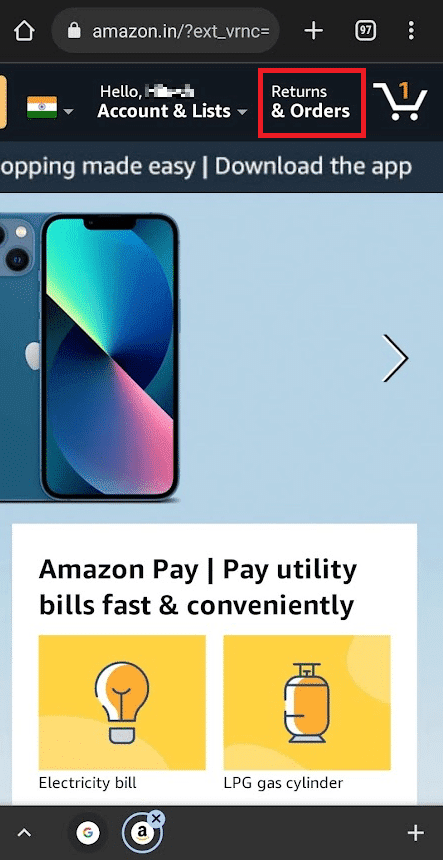
6. 找到您想归档的订单,并点击该订单旁边的“存档订单”选项。
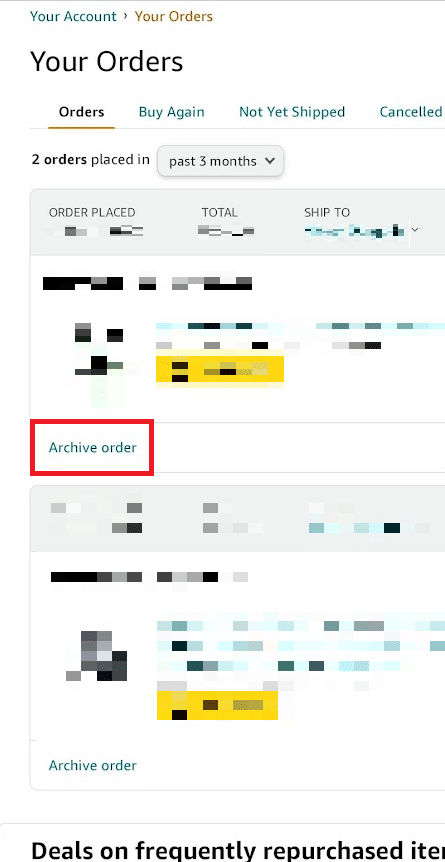
7. 在弹出的确认窗口中,再次点击“存档订单”。
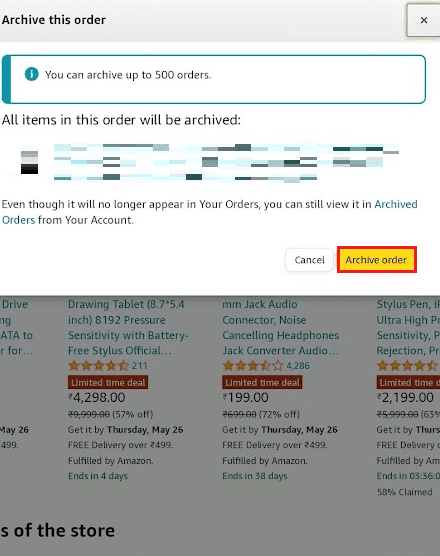
通过以上步骤,您选择的订单将被成功归档。
如何查看和取消归档订单
既然您已经学会了如何在亚马逊上归档订单,那么您也可以按照以下步骤来查看已归档的订单,并根据需要取消归档。
1. 在桌面模式下,点击页面右上角的“退货和订单”按钮。
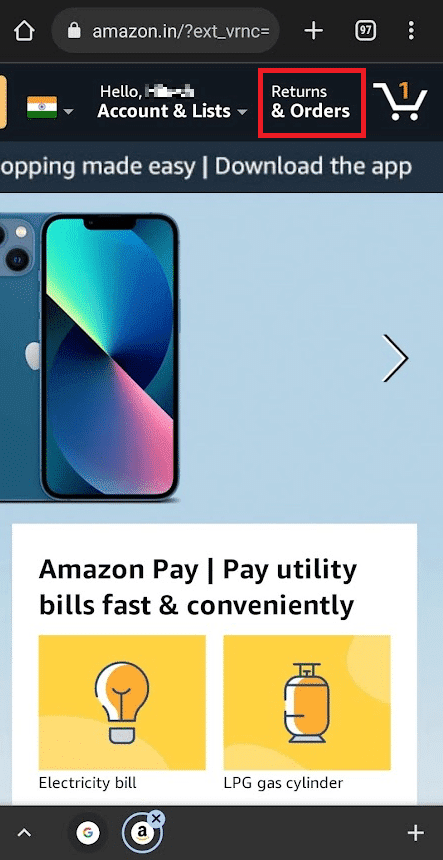
2. 点击下拉筛选菜单,如图所示。

3. 在下拉列表中,选择底部的“存档订单”选项。
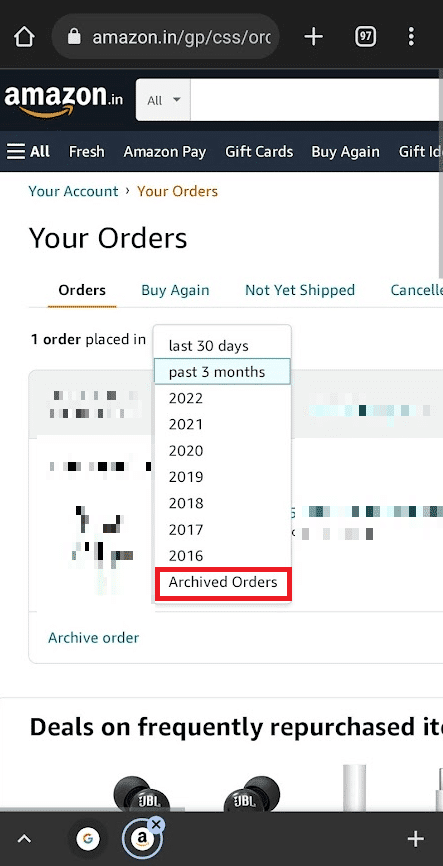
4. 现在,您将看到已归档的订单。点击“取消归档订单”可以将该订单移回常规订单列表。
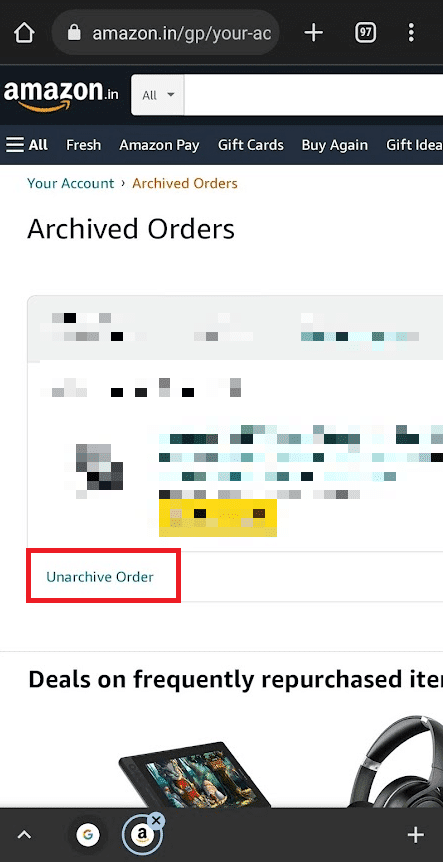
常见问题 (FAQ)
Q1. 我可以在亚马逊移动应用上归档订单吗?
答:不能。您无法在亚马逊移动应用上直接归档订单。此功能只能在浏览器访问的网页版亚马逊中使用。在“您的订单”菜单下,您可以找到归档和取消归档订单的选项。
Q2. 为什么我无法在亚马逊应用上取消归档我的订单?
答:正如前面提到的,亚马逊的移动应用(包括 Android 和 iOS 版本)不提供直接的归档或取消归档功能。您只能通过访问亚马逊网页版来实现这些操作。但首先,您必须将订单存档后,该订单才会显示在存档订单部分,并且在该页面提供取消存档的选项。
***
希望本文能解答您关于如何在亚马逊移动应用上归档订单的疑问。如果您有任何其他问题,或者有想让我们撰写文章的其他主题,请在下面的评论区留言告知我们。